Cómo contornear una imagen para sacar la silueta en Photoshop fácilmente
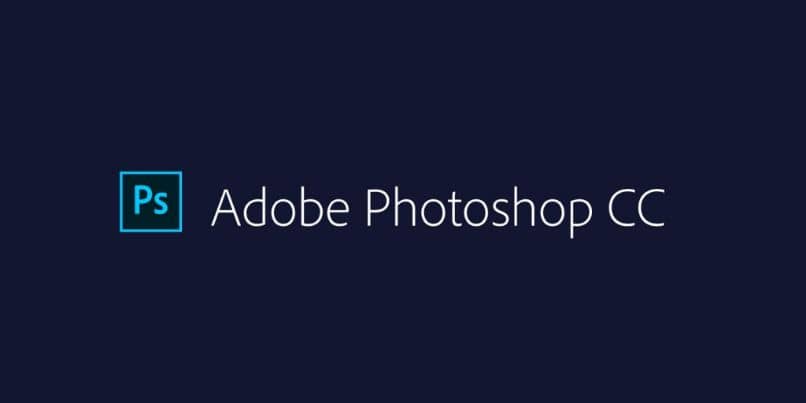
Photoshop es por lejos el programa de edición profesional más utilizado en nuestros días por editores y fotógrafos. Incluso es usada para efectos especiales de películas; pero son sus funciones incluso más básicas lo que la hacen tan útil. Por ejemplo, puedes aprender cómo contornear una imagen para sacar la silueta en Photoshop fácilmente.
Al contornear una imagen para sacar su silueta en Photoshop haces posible muchas opciones de edición. Por ejemplo, te sirve para recortar únicamente la sección que elegiste al contornearla y centrar tu edición únicamente en ella. También es posible cambiar el color del objeto y realizar otros procesos y cambios únicamente en esta zona particular que contorneamos anteriormente.
Photoshop puede resultar mucho más útil si comienzas a dominar algunos procesos básicos que se llevan a cabo para facilitar ediciones mayores. Por esta razón, las herramientas de selección o contorneo, la herramienta de recortes, texto, dibujo y demás, deben ser esencialmente dominadas por todos.
Cómo contornear una imagen para sacar la silueta en Photoshop fácilmente
Para empezar, te aconsejamos activar las líneas guías, márgenes y la regla. De esa forma, trabajarás con mayor precisión. Luego, selecciona la herramienta "Pluma", con su icónico y detectable símbolo de pluma el cual es muy fácil de reconocer. Ahora, a lo largo toda el área o zona que deseamos contornear haremos puntos con la herramienta de pluma.
De esta manera seleccionaremos lo que será el área que deseamos contornear para más tarde poder trabajarla libremente. Cabe destacar que la preferencia de nuestra herramienta de "Pluma" debe estar en modo de "Selección" o en algunas versiones de Photoshop en "Trazado".

Para obtener la silueta que acabamos de contornear, debemos continuar y finalizar el proceso de selección. Continuemos colocando estos puntos con la pluma en preferencia de trazado hasta llegar de nuevo al punto de partida, es decir, al primer punto colocado. Se supone que una vez coloques el mouse con la herramienta sobre el primer punto verás un símbolo circular.
Este significará que ahora es posible crear el contorneado que deseamos que encierre la selección de la imagen digital. Haremos clic derecho sobre este último y primer punto para revelar todas las opciones posibles y clicaremos "Hacer selección". Tras lo cual se abrirá una nueva gama de opciones en cuanto a la selección las cuales deberás editar o no de acuerdo a tus preferencias.
Cómo recortar la imagen que contorneamos y sacar su silueta en Photoshop
Existen dos métodos muy comunes para lograr esto, uno más simple que otro pero con resultados similares. El primero consiste en simplemente utilizar la herramienta "Recortar", para recortar el área que ya hemos seleccionado previamente. Basta con contornear nuestra área con cualquier herramienta de selección y aplicar sobre ella la herramienta de recorte. Si la herramienta de recorte se traba, intenta solucionarlo y seguir con el procedimiento.
Lo que se esperaría es que una vez hayamos completado esto ya se haya recortado la figura deseada, pero si no podemos utilizar el otro método.
Para cumplir con este método es totalmente necesario haber contorneado y seleccionado ya toda el área de la imagen que queremos recortar. Y además, debemos de tener abiertas las opciones de la selección.

Entra en las opciones de selección que se deben haber abierto tras clicar la opción "Hacer selección", en este apartado editaremos el radio de desvanecimiento. Lo mejor es aumentarlo al máximo para que solo quede de manera visible el área de la foto que contorneamos.
Tras esto, solo queda copiar y pegar la imagen sobre otra capa para completar el efecto de recorte. Así, colocarás la primera imagen sobre la segunda para dar un efecto de relación.
¿Es Photoshop útil?
Photoshop es sin duda el programa de edición más completo y estándar que podemos conseguir actualmente. Si bien en ocasiones puede ser difícil conocer cómo manejar todos sus procesos, pero es remunerador poder utilizarlo y destacarte en tus trabajos de edición.